Google Meet je nyní k dispozici všem s účtem Google a Google by si velmi přál, abyste začali používat Google Meet pro vaše videohovory a konference. Za tímto účelem Google udělal to, co se zdá, že vždy dělá, když chce, aby lidé používali jednu z jeho služeb: vloží jej do nabídky Gmailu! A místo toho, aby to Google vlepil do pravé nabídky pomocí Úkolů, Kalendáře a Keepu, místo toho umístil Meet do levého postranního panelu, kde jsou všechny naše složky a kategorie. Pokud chcete na postranním panelu získat místo pro důležitější možnosti, Google nám dal způsob, jak z toho Google Meet vyjít, a tady se skrývá!
Jak odebrat Google Meet z postranního panelu Gmailu
- Otevři Web služby Gmail na stolním počítači.
-
Klikněte na ikonu nastavení rychlostního stupně.
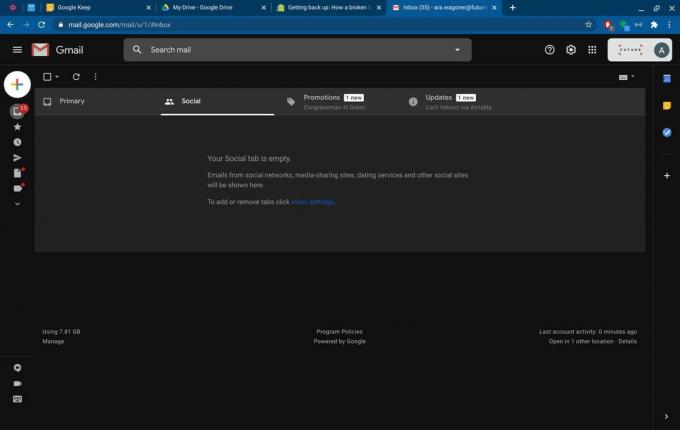 Zdroj: Android Central
Zdroj: Android Central -
Klepněte na zobrazit všechna nastavení.
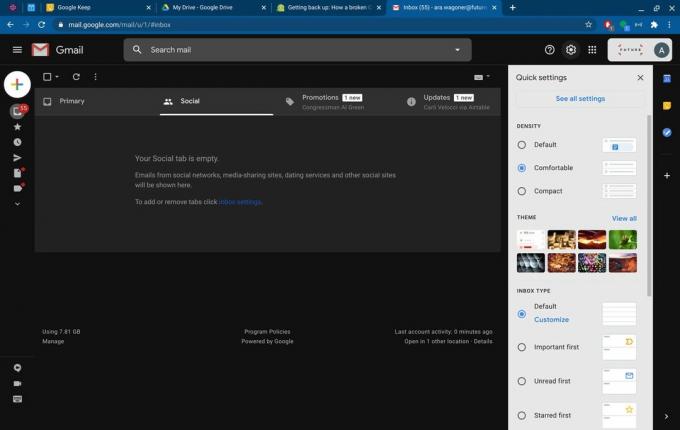 Zdroj: Android Central
Zdroj: Android Central -
Klikněte na Chatujte a setkávejte se na kartě nabídky nastavení.
 Zdroj: Android Central
Zdroj: Android Central -
Klepněte na V hlavní nabídce skryjte sekci Meet.
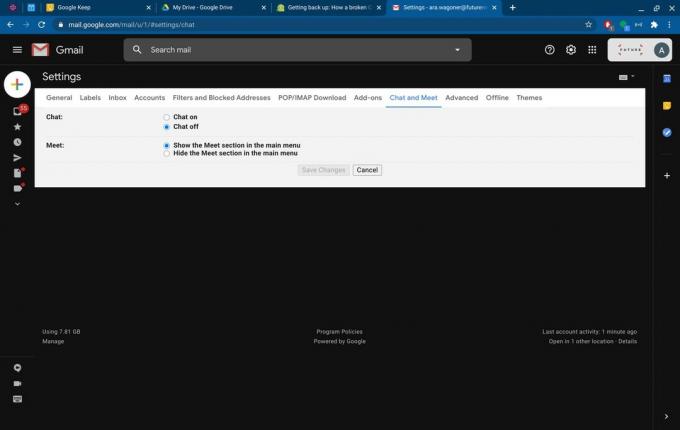 Zdroj: Android Central
Zdroj: Android Central -
Klepněte na Uložit změny.
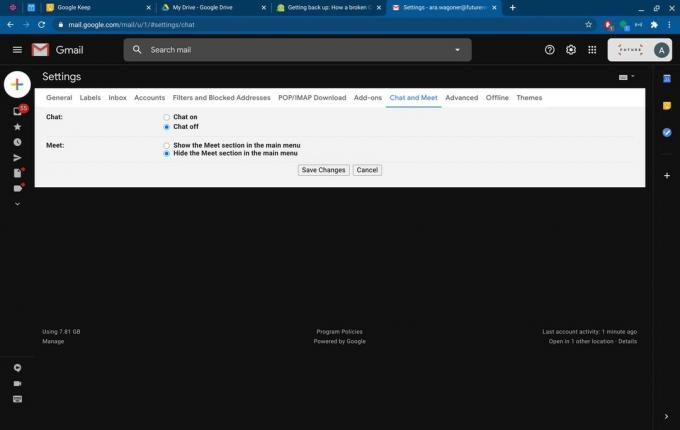 Zdroj: Android Central
Zdroj: Android Central
Jakmile se změny uloží, vrátíte se zpět do své doručené pošty a možnosti vytvoření nebo připojení ke schůzce budou z levé nabídky pryč. Samozřejmě stále můžete vytvořit schůzku nebo se k ní připojit z webu Web Google Meet, ale Gmail je nepochybně dost přeplněný, aniž by Google Meet zabíral cenné místo.
Ara Wagoner
Ara Wagoner je spisovatelkou v Android Central. Motivuje telefony a šťouchá do Hudby Google Play hůlkou. Když nepíše pomoc a návody, sní o Disney a zpěvu show. Pokud ji vidíte bez sluchátek, BĚHEJTE. Můžete ji sledovat na Twitteru na adrese @arawagco.
